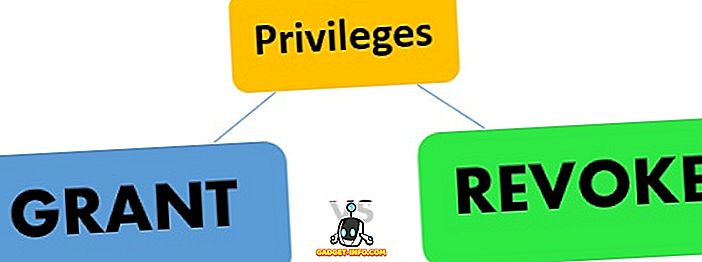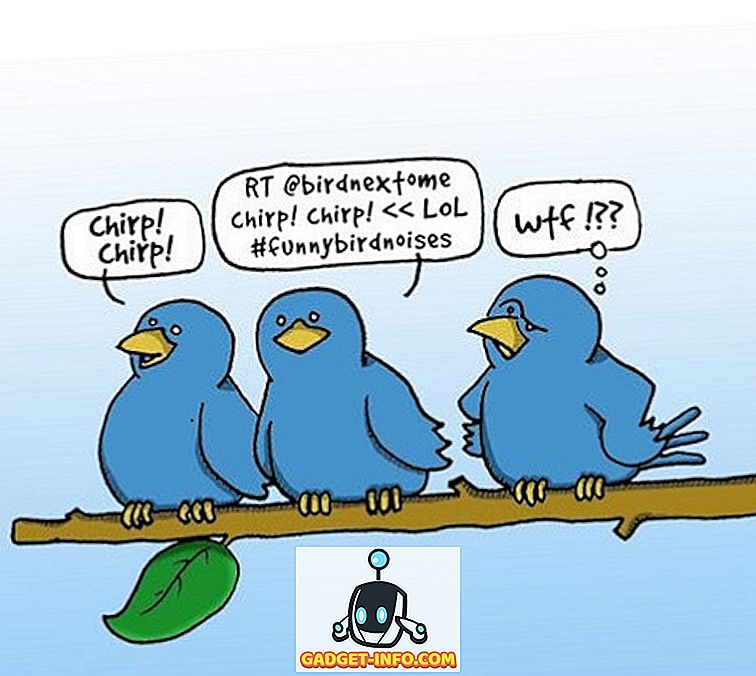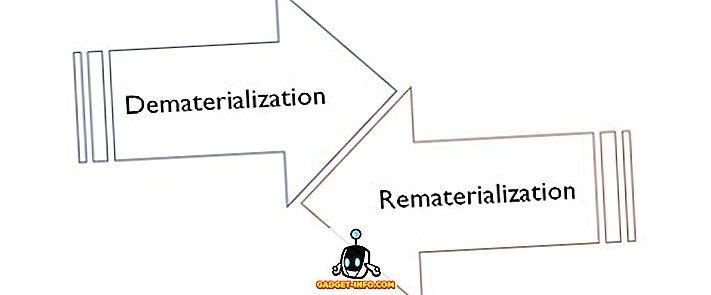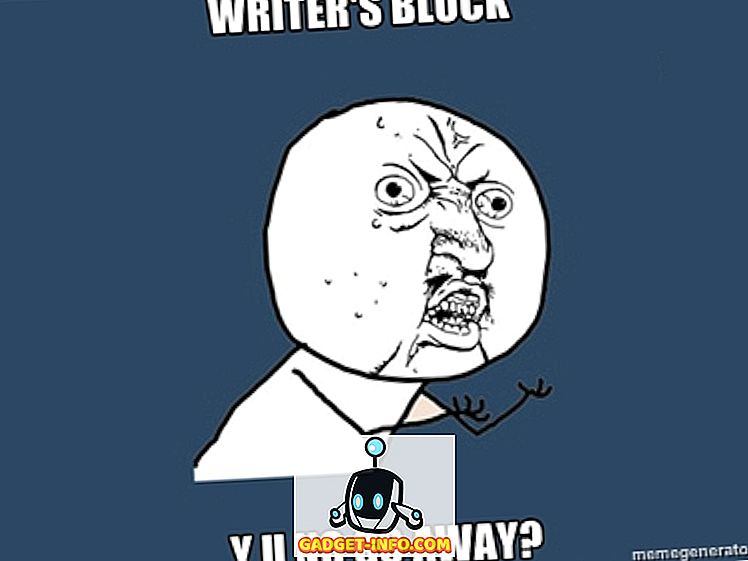ملك الهاتف الذكي الميزانية ، Xiaomi صدر للتو أحدث هاتفها الذكي ، و Redmi 5 وأنه يثبت أن يكون خليفة كبير للهواتف Redmi السابقة. في الواقع ، لقد أعطينا بالفعل الهاتف ممتازًا في مراجعتنا الكاملة. على الرغم من أن ميزات الأجهزة لهذا الهاتف الذكي جيدة ، إلا أن جانبه من البرامج هو ما نالت إعجابنا. في اختبارنا لهذا الجهاز الجديد ، اكتشفنا العديد من النصائح والحيل التي ستعزز تجربتك مع Redmi 5. في هذه المقالة سوف نشارك هذه النصائح والردود Redmi 5 معكم ، حتى يمكنك الاستمتاع بها:
أفضل الميزات والخدع Redmi 5
1. وضع ملء الشاشة للتطبيقات
كما تعلمون ، يأتي Redmi 5 بشاشة عرض 18: 9 جميلة. لطالما كنت من المعجبين بشاشة عرض 18: 9 حيث أنها لم توفر لنا مساحة أكثر عمودية فحسب ، بل إنها تجعل أيضًا الهواتف الكبيرة أكثر قابلية للإدارة بيد واحدة نظرًا لعرضها الأصغر. ومع ذلك ، فهناك مشكلة واحدة تتمثل في أن الهواتف الذكية ذات شاشة العرض 18: 9 هي أنه لم يتم تحسين جميع التطبيقات لها ، وبالتالي فهي تعرض أشرطة سوداء في الأعلى والأسفل تبدو قبيحة. يساعدك Xiaomi على حل هذه المشكلة عن طريق السماح لك بتمكين وضع ملء الشاشة لجميع التطبيقات. للقيام بذلك ، انتقل إلى إعدادات -> إعدادات إضافية -> اختصارات الزر والإيماءة -> وضع ملء الشاشة .

هنا ، يمكنك تمكين وضع ملء الشاشة للتطبيقات الفردية بحيث لا تضطر إلى رؤيتك في تلك الأشرطة السوداء اللعين مرة أخرى.

2. تخصيص التطبيق Vault
إحدى ميزاتي المفضلة لـ MIUI هي ميزة Vault App التي تتيح للمستخدمين الوصول بسرعة إلى اختصارات التطبيقات والملاحظات والتطبيقات وغيرها من المعلومات عن طريق التمرير من اليسار إلى اليمين على الشاشة الرئيسية . في Redmi 5 ، يمكن للمستخدمين الهنود الاستمتاع أيضًا ببعض الميزات الخاصة بالهند التي قدمها Xiaomi للمستخدمين الهنود.

البطاقات المفضلة في تطبيق Vault هي بطاقات Ola و cricket . بطاقة Ola تسمح لي بحجز سيارات الأجرة بسرعة وبطاقة لعبة الكريكيت هي لمتابعة النتائج. أنا أحب حقيقة أنه يمكنك اختيار فرقك المفضلة ومن ثم ستعرض بطاقة لعبة الكريكيت درجات فقط لتلك الفرق مما يسمح لك بتخصيص تجربتك.
3. الكرة السريعة
ميزة أخرى رائعة لـ Redmi 5 هي Quick Ball والتي تتيح للمستخدمين التنقل بسهولة بين واجهته. تمكّن الميزة بشكل أساسي كرة عائمة على التنصت على شاشة Redmi 5 حيث يمكن للمستخدمين الوصول إلى الأوامر المختلفة. لتمكين Quick Ball للانتقال إلى الإعدادات -> إعدادات إضافية -> الكرة السريعة ، وتمكين التبديل إلى جانب "تشغيل الكرة السريعة".

أفضل جزء في استخدام Quick Ball هو أنه يمكن وضعه في أي مكان على الشاشة . أنا غالباً استخدم هاتفي اليدوي وأحب أن أتمكن من وضع الكرة السريعة على الحافة اليسرى من الشاشة والتنقل عبر واجهة Redmi 5 بيد واحدة فقط.
4. الفضاء الثاني
إحدى الميزات المريحة لـ Redmi 5 هي المساحة الثانية التي تسمح لنا بشكل أساسي بتشغيل مثيلين من نفس التطبيق. على سبيل المثال ، باستخدام ميزة المساحة الثانية ، يمكنك تشغيل حسابين على WhatsApp على نفس الهاتف. إنه مفيد بالفعل لأنه يسمح لي بالاستمرار في استخدام عملي وحساباتي الشخصية على نفس الهاتف. إذا كنت تريد إنشاء مساحة ثانية على هاتفك ، فانتقل إلى الإعدادات -> الفضاء الثاني ، وانقر على زر تشغيل الفضاء الثاني ، واتبع الخطوات .

بمجرد إنشاء المساحة الثانية ، ستلاحظ أنه يتم التعامل مع كلا الفراغين كهواتف مختلفة. لذلك ، يمكنك تشغيل حالتين من أي تطبيق ترغب فيهما. للتبديل بين المساحات ، ما عليك سوى سحب ظل الإشعارات ، والنقر على إشعار تبديل المسافات الدائم ، والتأكيد باستخدام كلمة مرور شاشة التأمين .

5. القيام بالمزيد مع الإيماءات والأزرار
تعد الإيماءات ميزة مهمة أخرى لـ Redmi 5 والتي تتيح للمستخدمين التنقل بسهولة بين واجهة المستخدم الخاصة بها وتنفيذ إجراءات مثل التقاط لقطات الشاشة وإطلاق الكاميرا وغير ذلك الكثير. للاستفادة من هذه الإيماءات واختصارات الأزرار ، انتقل إلى إعدادات -> إعدادات إضافية -> اختصار الزر والإيماءة.

يمكنك هنا النقر على إجراءات مثل إطلاق الكاميرا وأخذ لقطات الشاشة وإطلاق مساعدين في Google وتعيين حركات وأزرار مخصصة لهم. أفعالي المفضلة هي النقر المزدوج على زر التشغيل لتشغيل الكاميرا والانزلاق بثلاثة أصابع لالتقاط لقطات الشاشة .

6. تخصيص شريط التنقل
نظرًا لأن Redmi 5 يوفر شاشة عرض أقل تقريبًا ، فلا توجد أزرار للأجهزة ، لذلك سيكون عليك استخدام أزرار البرامج على الشاشة. في حين أنك قد تكره أو تحب الأزرار التي تظهر على الشاشة ، فلا يمكنك إنكار حقيقة أن الأزرار الموجودة على الشاشة تأتي بمزاياها الخاصة. لأول مرة ، يمكنك تبديل الأزرار الأخيرة والظهر وحتى إخفاء كل منهم معا للحصول على العقارات الشاشة إضافية . لتخصيص شريط التنقل ، يجب عليك الانتقال إلى الإعدادات -> إعدادات إضافية -> اختصارات الأزرار والإيماءات ، والانتقال لأسفل إلى قسم "أزرار الشاشة".

هنا ، قم بتمكين خيار "أزرار المرآة" لمبادلة الأزرار الأخيرة والخلفية . سيؤدي تمكين "إخفاء الأزرار الناعمة" إلى إخفاء شريط التنقل. يمكن بعد ذلك الوصول بسهولة إلى أزرار البرامج من خلال التمرير السريع لأعلى من أسفل الشاشة.

7. تقسيم الشاشة تعدد المهام
يحتوي جهاز Redmi 5 على شاشة كبيرة مقاس 5.7 بوصة ، وإذا لم تكن تعدد المهام ، فأنت لا تستفيد من هذا العرض. لبدء تعدد المهام ، انقر فوق الزر الأخير ثم انقر فوق زر "تقسيم الشاشة" في أعلى يسار الشاشة . الآن ، ما عليك سوى اختيار التطبيقات التي تريد استخدامها في وضع تقسيم الشاشة وانت القيام به.

أنا أيضا أحب حقيقة أننا لا تقتصر على استخدام كل من التطبيقات في وضع نصف الشاشة. في الواقع ، يمكنك الضغط على الشريط الأوسط وسحبه لتغيير حجم التطبيقات في وضع تقسيم الشاشة. لذا ، إذا كنت تريد إعطاء مساحة إضافية للتطبيق في وضع تقسيم الشاشة ، فأنت قادر على القيام بذلك بسهولة.

8. الوضع بيد واحدة للتخصيص
بينما تأتي ميزة Quick Ball في متناول اليد للاستخدام اليدوي ، فهي ليست مثالية. لحسن الحظ هناك وضع واحد في اليد المدمج الذي يمكنك تمكينه بسهولة لاستخدام هاتفك بيد واحدة. لتمكينه ، انتقل إلى إعدادات -> إعدادات إضافية -> وضع بيد واحدة.

هنا ، حدد حجم الشاشة الذي تريده لوضع اليد الواحدة وتمكين التبديل . بمجرد تمكينك للتبديل ، يمكنك التبديل بسهولة إلى وضع اليد الواحدة عن طريق التمرير إلى اليسار أو اليمين من زر الصفحة الرئيسية الظاهري. للخروج من وضع اليد الواحدة ، كل ما عليك فعله هو النقر في أي مكان في المنطقة المظلمة.

9. قفل الشاشة الرئيسية تخطيط
نظرًا لأن واجهة المستخدم MIUI 9 لا تأتي مع درج التطبيق ، إذا كنت مثلك ، فقد تستغرق وقتًا طويلاً لإعداد تنسيق الشاشة الرئيسية. ومن ثم ، لا أريد السماح لأي شخص بتغيير تخطيطي حتى عن طريق الخطأ. لهذا السبب أحتفظ بتصميم الشاشة الرئيسية بحيث لا يستطيع أي شخص التدخل مع ترتيب شاشاتي الرئيسية . إذا كنت ترغب أيضًا في قفل تخطيط الشاشة الرئيسية ، فقم أولاً بالقرص بإصبعين للدخول إلى وضع التحرير. هنا ، انقر فوق "إعدادات" وتمكين خيار تخطيط الشاشة الرئيسية Lock.

10. قفل التطبيقات
واحدة من أفضل ميزات MIUI 9 على Redmi 5 هي أنه يسمح للمستخدمين بقفل التطبيقات الفردية وبالتالي زيادة الخصوصية. لقفل تطبيق ، انتقل إلى "الإعدادات" ، وانتقل لأسفل للعثور على "قفل التطبيق" وانقر عليه . هنا ، اضغط على زر "ضبط كلمة المرور" وقم بتعيين كلمة المرور. يمكنك أيضًا تمكين إلغاء القفل باستخدام تبديل بصمة الإصبع بحيث يمكنك إلغاء قفل التطبيقات بسهولة باستخدام بصمة الإصبع وحفظ نفسك من متاعب إدخال كلمة المرور مرارًا وتكرارًا.

استخدم هذه الميزات والحيل لاستخدام Redmi 5 مثل A Pro
وجدت هذه النصائح والميزات مفيدة؟ إذا قمت بذلك ، شارك هذه المقالات مع أصدقائك. أيضًا ، إذا كنت تعرف بعض النصائح والحيل التي تريد مشاركتها معنا ، فقم بإسقاطها في قسم التعليقات أدناه. من الرائع دائمًا تلقي نصائح وحيل من قرائنا. كما أن استعراضنا لـ Redmi 5 يكاد يكون كاملاً ، لذا تابعنا حتى لا تفوتك.